Om de films of games soepel te kunnen afspelen, zou het zwakke signaal voor de iPhone een ramp moeten zijn. Het zorgt niet alleen voor een slechte audiovisuele ervaring, maar verspilt ook veel tijd. Hoe doe je repareren iPhone zwak signaal en het signaal van de iPhone 15/14/13/12/11/X/Xs/Xr/8/7/6 met gemak versterken? Lees nu meer informatie over het oplossen van problemen in het artikel.
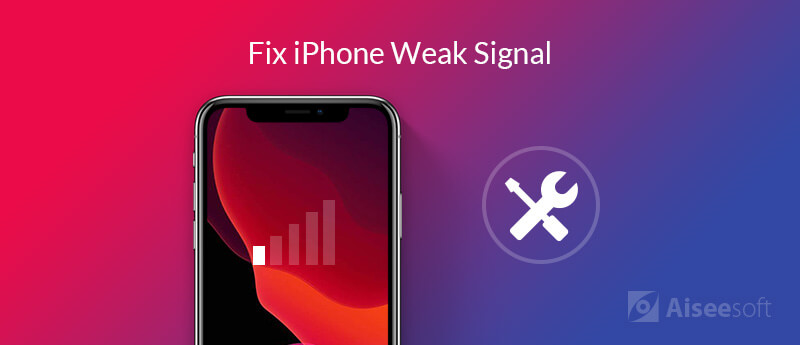
Om het signaal van de iPhone te versterken, kunt u enkele eenvoudige methoden volgen, zoals het verwijderen van uw iPhone-hoesje en het opnieuw plaatsen van de simkaart. Is er een andere methode om zwakke iPhone-signalen op te lossen? Hier zijn 6 efficiënte methoden die u moet kennen, zoals hieronder.
Wanneer je iPhone vol zit met opslag, kunnen de iPhone-caches een reden zijn voor het zwakke signaal van de iPhone. Je kunt de caches voor de iPhone verwijderen om het signaal te versterken.
Stap 1 Ga naar Instellingen op je iPhone en kies de Algemeen optie om meer te leren over de caches voor elke applicatie van je iPhone.
Stap 2 Selecteer het iPhone-gebruik optie om de opslag en caches van je iPhone X / 8/7/6 te controleren en te verwijderen.
Stap 3 U kunt kiezen voor de App offloaden optie om de caches of de App verwijderen optie om de app volledig te verwijderen.
Stap 4 In de methode kunt u het zwakke signaal van de iPhone repareren om een soepele weergave van de video's of games op uw iPhone te garanderen.
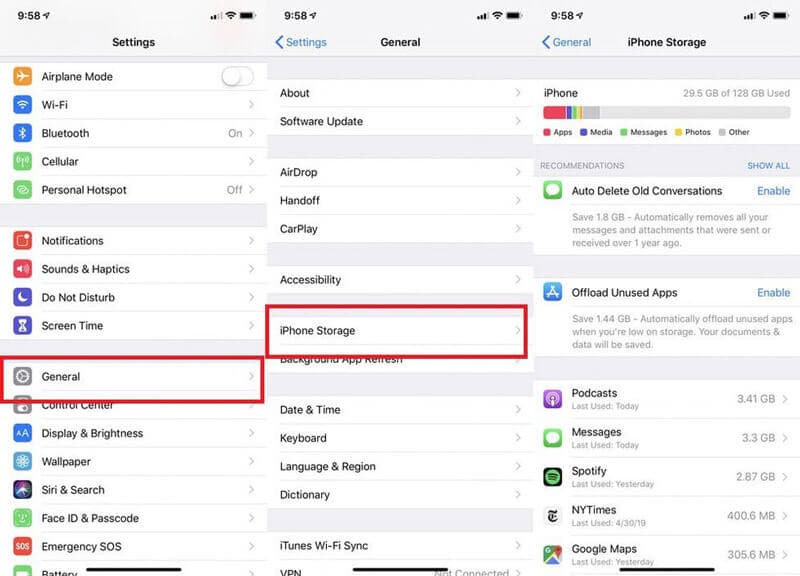
Wi-Fi Assistant stelt u in staat de meest betrouwbare verbinding te vinden. Maar wanneer uw iPhone voortdurend verbinding maakt met en loskoppelt van een aantal netwerken, zou dit een probleem moeten zijn voor het zwakke signaal van de iPhone.
Stap 1 Druk op Instellingen pictogram op uw iPhone, kunt u de kiezen Cellulair om het signaal van je iPhone te beheren.
Stap 2 Scrol omlaag naar de onderkant van het scherm en schakel de Wi-Fi-assistentie schakel naar de af optie.
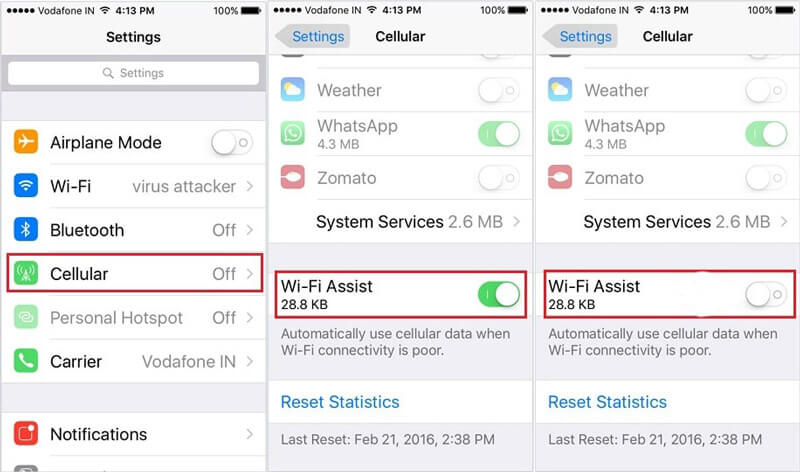
Natuurlijk is het resetten van het iPhone-netwerk een andere methode om het slechte iPhone-signaal te versterken. Leer gewoon meer informatie over hoe u het netwerk kunt resetten naar de fabrieksinstellingen om een zwak signaal op uw iPhone op te lossen.
Stap 1 Ga naar de Instellingen op uw iPhone 15/14/13/12/11/X/8/7/6 kunt u tikken op de Algemeen optie om de netwerkinstellingen te kiezen.
Stap 2 Blader door het scherm om op te tikken Reset, je kunt kiezen voor Reset netwerk instellingen weer.
Stap 3 Voer de toegangscode in en start uw iPhone opnieuw op om te zien of de problemen met het zwakke signaal van de iPhone zijn verholpen.
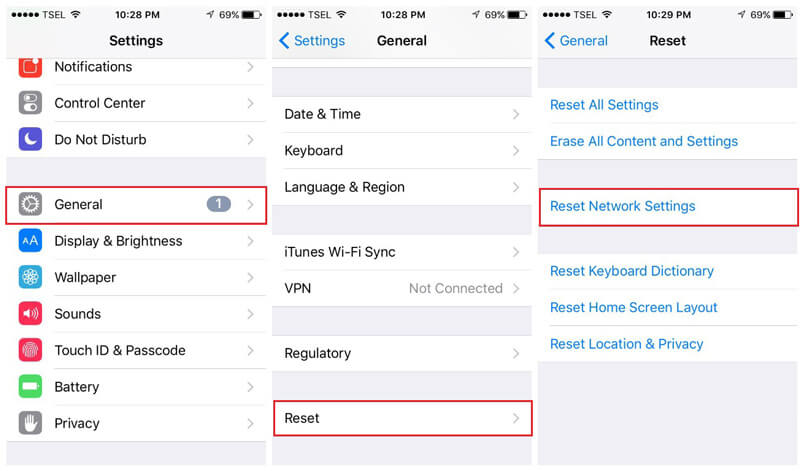
Forceer gewoon opnieuw opstarten van je iPhone is een andere efficiënte methode om zwakke iPhone-signalen op te lossen. Maar de verschillende iPhone-modules hebben de verschillende herstartmethoden, hier is het voorbeeld om je iPhone X opnieuw op te starten.
Stap 1 indrukken en loslaten volume omhoog knop en gebruik de vergelijkbare methode om te drukken en los te laten Volume omlaag knop.
Stap 2 Houd de zijkant ingedrukt Power knop totdat u het Apple-logo op uw iPhone-scherm ziet verschijnen.
Stap 3 Wanneer u uw iPhone X / 8/7/6 opnieuw opstart, kunt u controleren of de iPhone-signalen nu normaal werken.
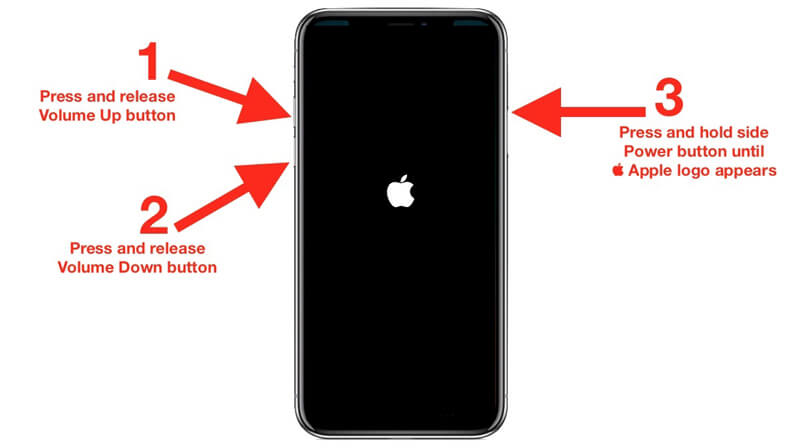
Waarom moet je aangepaste DNS instellen om een zwak signaal op je iPhone te repareren? Uw door de ISP verstrekte DNS kan soms een beetje slecht zijn en kan resulteren in trage responstijden bij het openen van verschillende webpagina's.
Stap 1 Start de app iOS-instellingen vanaf uw iPhone. Kies de Wi-Fi optie om ervoor te zorgen dat u bent verbonden met een Wi-Fi-netwerk.
Stap 2 Tik op het kleine i optie naast de naam van de Wi-Fi, waarmee u de aangepaste DNS-instellingen kunt instellen om het zwakke signaal van de iPhone op te lossen.
Stap 3 Voer de aangepaste DNS in die u wilt gebruiken. Daarna kunt u de app "Instellingen" afsluiten om onmiddellijk van kracht te worden.
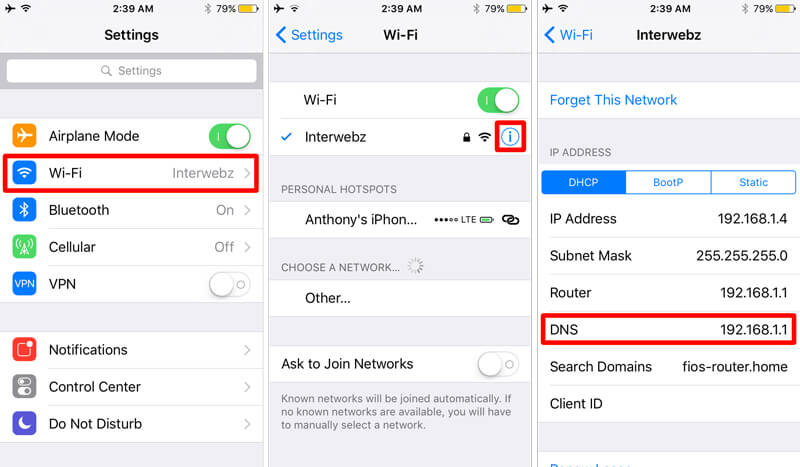
Als de bovenstaande oplossingen niet werken, kunt u in plaats daarvan ook uw iPhone terugzetten naar de fabrieksinstellingen. Om gegevensverlies te voorkomen, moet u van tevoren een back-up maken van de gegevens van de iPhone naar iTunes of iCloud.
Stap 1 Openen Instellingen en scrol omlaag om op de te tikken Algemeen optie om uw iPhone dienovereenkomstig opnieuw in te stellen.
Stap 2 Tik op de knop Reset optie om toegang te krijgen tot het Reset-scherm, tik op Wis alle inhoud en instellingen optie.
Stap 3 Indien mogelijk kunt u ook de toegangscode invoeren om de bestanden op uw iPhone te wissen. Tik op de Wissen optie om door te gaan.
Stap 4 Wanneer u uw iPhone opnieuw opstart, kunt u nog een keer controleren of het zwakke signaal van de iPhone wordt versterkt.
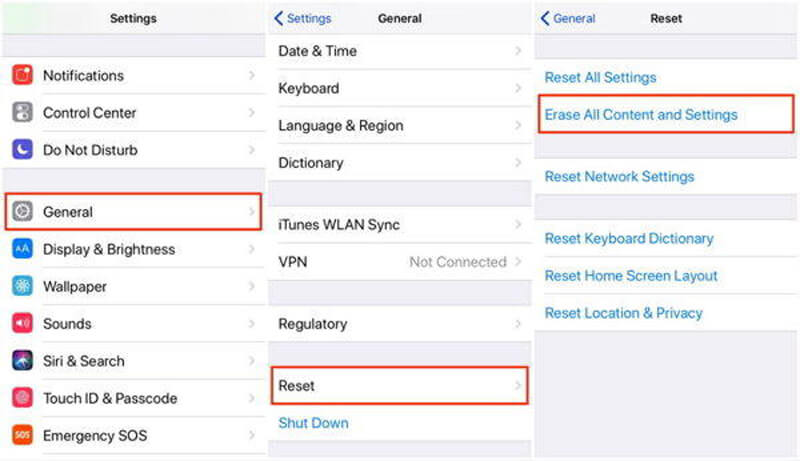
Is er een methode om het zwakke signaal van je iPhone automatisch te herstellen? Wat moet u doen als u de problemen niet kunt diagnosticeren? FoneLab iOS Systeemherstel is een van de meest professionele tools om je iPhone weer normaal te maken op Windows en Mac, inclusief het zwakke signaal van de iPhone.

Downloads
100% veilig. Geen advertenties.
100% veilig. Geen advertenties.
Stap 1 Download en installeer iOS-systeemherstel
Verbind je iPhone met een computer via de originele USB-kabel. Als u iOS-systeemherstel al hebt geïnstalleerd, kunt u het programma op uw computer starten en op klikken Meer tools aan de kiezen iOS systeemherstel binnen het programma.

Stap 2 Detecteer iPhone zwak signaal in herstelmodus
Hierna kunt u klikken op de Start knop om het zwakke signaal van de iPhone op te lossen, waardoor u de problemen met de iPhone automatisch kunt herkennen. Wanneer de resultaten naar buiten kwamen, klikt u op Bevestigen om de oplossing te vinden om de herstelmodus te verlaten.

Stap 3 Selecteer Reparatiemodus voor zwak signaal van iPhone
Wanneer het programma de iPhone-problemen detecteert, kunt u de iPhone-informatie bevestigen en op de knop Herstellen klikken. U krijgt 2 reparatietypes "Standaardmodus" en "Geavanceerde modus". Selecteer een reparatiemodus en klik op de knop "Bevestigen".

Stap 4 Stel de firmware in voor reparatie
Bevestig en corrigeer uw iPhone-informatie. U kunt de te downloaden firmware selecteren en op de knop "Volgende" klikken om het zwakke signaal van uw iPhone te herstellen.

Conclusie
Het artikel deelt de 6 veelgebruikte methoden verwijder de zwakke signalen van de iPhone. Als u het gedetailleerde probleem niet kunt vinden, kunt u het iOS-systeemherstel kiezen om het gerelateerde probleem te diagnosticeren en dienovereenkomstig op te lossen.
Mac-problemen oplossen
IPhone Echo repareren Fix "Niet storen werkt niet" op iPhone iPhone blijft oproepen laten vallen Wat u kunt doen als het doorschakelen van gesprekken stopt met werken op uw iPhone FaceTime-camera werkt niet op iPhone Fix Facebook Messenger blijft crashen iPhone-herinneringen werken niet Hoe problemen met het zwakke signaal van de iPhone op te lossen? Hier zijn de echte tips
Herstel uw iOS-systeem naar normaal in verschillende problemen, zoals vastzitten in de DFU-modus, herstelmodus, hoofdtelefoonmodus, Apple-logo, enz.Normaal zonder gegevensverlies.
100% veilig. Geen advertenties.
100% veilig. Geen advertenties.